Wix 에디터: PayPal 버튼 정보
2 분
페이지 메뉴
- PayPal 기부 버튼
- Paypal 구매 버튼
- PayPal 버튼에 대한 추가 정보
PayPal Business 또는 Premier 계정이 있는 경우 사이트에 PayPal 버튼을 설정할 수 있습니다.
PayPal 버튼을 사용하면 온라인 쇼핑몰 없이도 사이트에서 쉽게 기부금을 모으거나 결제를 수락할 수 있습니다. 에디터에서 사용할 수 있는 PayPal 버튼에는 구매 및 기부 버튼의 2가지 유형이 있습니다.
중요!
이 도움말은 PayPal 버튼에 대한 도움말을 제공하며 Wix Stores, Wix Bookings 및 기타 비즈니스 솔루션 용도의 결제 방법으로 PayPal을 추가하는 것과는 별개입니다.
PayPal 기부 버튼
PayPal 기부 버튼을 사용하면 가장 관심 있는 활동에 방문자가 쉽게 기여할 수 있습니다.
버튼을 추가한 후에는 조직명 및 ID 번호와 같은 관련 정보를 추가할 수 있습니다. 미리 기부 금액을 설정하거나 방문자가 기부할 금액을 직접 선택하도록 할 수도 있습니다. PayPal 기부 버튼 추가 및 설정 방법에 대한 자세한 도움말을 확인하세요.
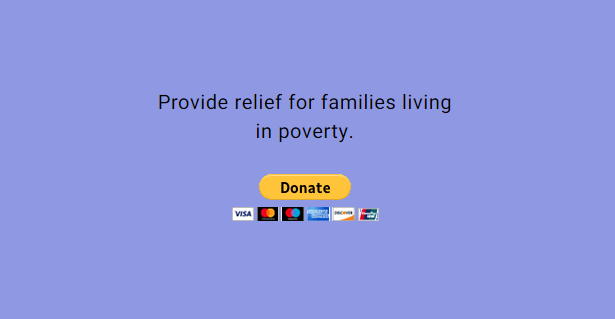
방문자가 라이브 사이트에서 버튼을 클릭하면 PayPal로 연결되어 기부를 완료할 수 있습니다. 자금은 일반적으로 연결된 계정에 즉시 도착하므로 대기 시간을 걱정할 필요가 없습니다.
지원하고 싶은 활동이 더 있나요?
기부 버튼은 하나의 PayPal 계정에만 연결할 수 있습니다. 조직이 두 개 이상인 경우 사이트에 여러 기부 버튼을 추가하고 관련 계정에 연결할 수 있습니다.
Paypal 구매 버튼
방문자가 구매 버튼을 사용해 제품과 아이템을 구매하고 PayPal 계정으로 직접 결제할 수 있으므로 온라인 쇼핑몰을 설정할 필요가 없습니다. 제품명, ID번호 등의 정보를 입력하기만 하면 판매를 시작할 수 있습니다.
방문자가 사이트에서 구매 버튼을 클릭하면 PayPal 결제 페이지로 이동해 정보를 입력하고 구매를 완료할 수 있습니다.
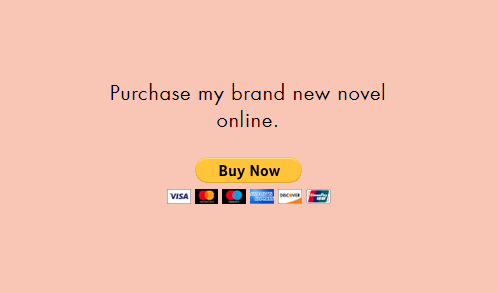
구매 버튼을 사용하면 버튼당 하나의 제품을 판매할 수 있습니다. 여러 제품을 판매하려는 경우 사이트에 여러 버튼을 추가하고 관련 제품에 연결할 수 있습니다.
판매 준비가 모두 완료되었나요?
PayPal 버튼에 대한 추가 정보
사이트에 PayPal 버튼을 추가하는 경우 다음 정보를 염두에 두어야 합니다.
- 사이트에서 PayPal 기부 또는 구매 버튼을 설정하고 사용하려면 PayPal Business 또는 Premier 계정이 필요합니다. PayPal에서 제공하는 기능은 국가 및 지역에 따라 다릅니다.
- 선택한 버튼의 설정을 완료하려면 특정 입력란이 필요합니다. 해당 설정을 작성하지 않을 경우, 방문자가 거래/기부 절차를 완료할 수 없습니다.
- PayPal 버튼을 통해 구매 또는 기부가 이루어지는 경우 Wix 계정으로 알림을 받지 않습니다. 결제가 Wix 계정이 아닌 PayPal 계정으로 이루어지기 때문입니다.

